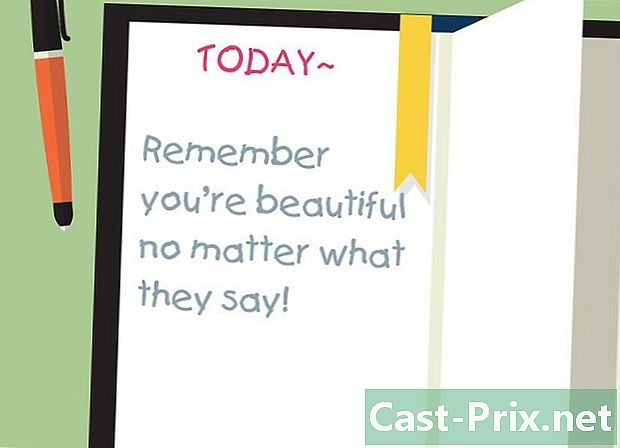WordでPDFファイルを開く方法
著者:
Lewis Jackson
作成日:
8 5月 2021
更新日:
1 J 2024

コンテンツ
この記事の内容:Word 2013の使用WordReferencesの古いバージョンを使用する
Wordの最新バージョンであるMicrosoft Word 2013は、PDFファイルを開いて編集できる最初のプログラムです。コンピューターにMicrosoft Word 2013がある場合、プロセスは非常に簡単です。そうでない場合は、変換するために追加のソフトウェアを使用する必要があります。
ステージ
方法1 Word 2013を使用する
-

Microsoft Wordを開きます。 (Altキーの左側にある)Windowsキーを押して、入力します 単語、次に押す エントリー. -

空白のドキュメントを開きます。 最初に、Wordを開くと、さまざまなテンプレートと特別なレイアウトが表示されます。ただし、このチュートリアルの説明では、オプションを選択します 白紙. -

クリックしてください ファイル. ウィンドウの左上にタブがあります ファイル クリックする必要があります。完了すると、ウィンドウの左側にいくつかの異なるオプションを含むドロップダウンメニューが開きます。 -

クリックしてください オープン. オプションを探します オープン それをクリックします。これは、最初に提示されるオプションの1つです。これにより、ドキュメントを開くことができるソースを表示する別のメニューが開きます。 -

適切なソースをクリックします。 PDFファイルがコンピューター上にある場合、クリックします コンピュータ。一方、USBキーまたは外部ハードディスクにある場合は、このディスクを選択してクリックします。 -

PDFドキュメントを選択します。 コンピューター上の場所から正しいPDFファイルを見つけて開きます。 -

クリックしてください OK ダイアログボックスで。 PDFファイルを開いた後、プロセスに時間がかかる場合があることが通知されます。ファイル内のグラフィックスのサイズと数を考えると、開始にははるかに長い時間がかかります。- 文書に多数のグラフィックが含まれている場合、Wordが文書を正しく開けない可能性が高いことに注意してください。ファイルはとにかく開きますが、元のバージョンと同一ではありません。
-

変更をアクティブにします。 ファイルがインターネットにアップロードされている場合、変更プロセスが不可能になることが通知されます。これは、ウイルス感染からコンピューターを保護するためにWordが取るセキュリティ対策です。- ソースが信頼できる場合、タブをクリックします ファイル ウィンドウの左上隅で、クリックします 編集を有効にする 黄色のダイアログボックスから。
-

ドキュメントを編集します。 他のWord文書と同じように、文書の編集を開始できます。 -

ドキュメントを参照します。 ウィンドウのスクロール矢印を使用して、ページを参照するか、通常どおりスクロールします。
方法2古いバージョンのWordを使用する
-

Adobe Acrobat Readerをダウンロードします。 インターネットサイトでファイルを変換できるようになりますが、これらのサイトのセキュリティを確認するのは困難です。 Adobe Acrobatには、優れた変換ツールであることに加えて、ドキュメントにタグを挿入する機能があります。 Adobe Acrobat Readerは有料ですが、https://acrobat.adobe.com/en/en/free-trial-download.htmlから30日間の無料試用版をダウンロードすることで入手できます。 ?promoid KQZBU =#。手順に従ってインストールしてください。- 次のような情報を入力する必要があります 名、姓、メールアドレス と 生年月日。オプションのチェックを外してください アドビ製品およびサービスに関する情報を受け取る。これらのメールは迷惑になる可能性があります。
- アカウントを作成したくない場合、または30日間の試用期間が過ぎている場合は、ドキュメントを無料で変換できるオンラインサービスもあることに注意してください。 https://www.pdftoword.com/またはhttp://www.pdfonline.com/pdf-to-word-converter/にアクセスし、ページの指示に従います。このソフトウェアをオンラインで使用すると、セキュリティ上の問題が発生することに注意してください。
-

Acrobat Readerを開きます。 PCまたはMacを使用している場合、開くプロセスは若干異なる場合があります。- PCユーザー向け :Windowsキーをクリックして、入力します Acrobat Reader、次に押す エントリー.
- Macユーザー向け :からFinderを開きます 計器盤。検索 Acrobat Reader 検索バーで、プログラムを開きます。
-

ドキュメントを開きます。 PDFドキュメントを変換するには、まずAcrobat Readerで開く必要があります。ウィンドウの左側で、タブをクリックします ファイル、その後 オープン。次に、変換するPDFドキュメントをその場所から選択し、クリックします オープン. -

ドキュメントを変換します。 ドキュメントは2つの異なる方法で変換できます。どちらも、PDFファイルからWord文書を作成できます。- 最初のオプション :タブをクリックします ファイル ウィンドウの上部と左側。次にクリック 別の名前で保存 ドロップダウンメニューから。最後に、2番目のオプションをクリックします WordまたはExcel Online.
- 開いた新しいウィンドウで、オプションを選択します に変換 と ドキュメントの言語。文書をWordのバージョンに変換し、優先言語を使用していることを確認してください。次に、青いボタンを押します Wordにエクスポート.
- 2番目のオプション :ボタンをクリックします PDFファイルをエクスポートする ウィンドウの右側にあるWordのバージョンを選択します。次に、青いボタンをクリックします 変換.
- 最初のオプション :タブをクリックします ファイル ウィンドウの上部と左側。次にクリック 別の名前で保存 ドロップダウンメニューから。最後に、2番目のオプションをクリックします WordまたはExcel Online.
-

新しいWord文書を開きます。 保存した場所から作成したばかりの新しいWord文書を見つけて開きます。